Genel iPhone Ses Sorunlarını Düzeltmek için 5 Sorunsuz Çözüm
Bir yeri vardır hacim sorunları iPhone’unuzda uğraşmak zorunda kalabileceğiniz Düşük arama ses kalitesinden, telefonunuzdaki tüm seslerin düşük kalitede olmasına kadar. İPhone ses sorunları yaşadıysanız, yalnız değilsiniz. Bu sorunlar düşündüğünüzden çok daha yaygın. Neyse ki sizin için çoğu düzeltilebilir.
Size yardım etme ruhuyla, bu sorunlardan birkaçını ele alacağız ve ayrıca her biri için size kolay bir çözüm sunacağız. Bu nedenle, iPhone’unuzun sesi bir daha açıldığında, bu çözümlerden birini deneyin.
- 1. iPhone’unuzdaki arama sesi düşük olduğunda
- 2. iPhone’unuzdaki müzik sesi çok yüksek olduğunda
- 3. Ya hiç ses duyamıyorsanız?
- 4. Uygulamalarda bile sesiniz olmadığında
- 5. iPhone’u Dock’tan çıkardıktan veya kulaklığı çıkardıktan sonra ses kaybolduğunda
Referans
iPhone SE, dünya çapında büyük ilgi gördü. Ayrıca bir tane satın almak ister misin? Bununla ilgili daha fazla bilgi edinmek için ilk elden iPhone SE kutu açma videosunu izleyin!
1. iPhone’unuzdaki arama sesi düşük olduğunda
Düşük arama hacmi, özellikle hattaki diğer kişiyi anlamaya çalışırken ve onlardan kendilerini tekrar etmelerini istemeniz gerektiğinde, sinir bozucu bir sorun olabilir. Bu düşük kaliteli hacme daha fazla katlanmak zorunda değilsiniz. Ses düzeyinizi geri almak için bu adımları uygulamanız yeterlidir.
iPhone’unuzda Ayarlar’a gidin ve ardından Genel Sekmesine ve ardından geniş seçeneğin altında Erişilebilirlik’e dokunun.
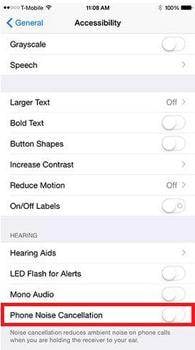
Son adım, Telefon gürültü iptalini devre dışı bırakmaktır ve bu, telefonun iPhone’unuza gelen tüm kesintileri görmezden gelmesine ve aslında arama sesini iyileştirmesine olanak tanır. Ayrıca aşağıdaki gibi DrFoneTool – Sistem Onarımını da deneyebilirsiniz.

DrFoneTool – Sistem Onarımı
Veri kaybı olmadan iPhone sistem hatalarını düzeltin.
- Çeşitli iOS sistem sorunlarını düzeltin kurtarma modunda sıkışmış, beyaz Apple logosu, siyah ekran, başlangıçta döngü, vb.
- İOS’unuzu yalnızca normale getirin, veri kaybı yok.
- iTunes hatası 4013 gibi diğer iPhone hatalarını ve iTunes hatalarını düzeltir, Hata 14, iTunes hatası 27,iTunes hatası dokuzVe daha fazlası.
- Tüm iPhone, iPad ve iPod touch modelleri için çalışır.
- En yeni iOS 15 ile tam uyumlu.

2. iPhone’unuzdaki müzik sesi çok yüksek olduğunda
İPhone’unuzun sesini nasıl kapatacağınızı çözemediğinizde, bu basit çözümü denemelisiniz.
Telefonunuzda Ayarlar’a gidin. Genel’e ve ardından Erişilebilirlik’e tıklayın. Burada bir kez, ‘İşitme cihazları’ İşitme Cihazlarını Aç’a tıklayın. Bu, hoparlör sesini artıracak, ancak aynı zamanda varsayılan olarak her zaman açık olan ‘Telefon Gürültü Önleme’yi kapatacaktır.
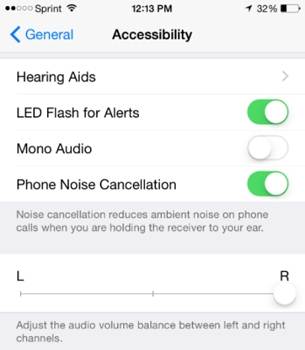
3. Ya hiç ses duyamıyorsanız?
Birçok kişi iPhone’larında herhangi bir ses duymadığını bildirdi. Ne yapmak istediğinize bağlı olarak, çoğu kullanıcı için bu çok korkutucu bir ihtimal olabilir. Bu iPhone sessizliği, telefonunuzun iPhone kulaklık modunda takılı kaldı. Bunun olmasının birkaç nedeni var. Telefonunuzu kulaklık moduna alıp geri almayı unutmuş olabilirsiniz. Sebep ne olursa olsun, sorunun zayıflatıcı olması gerekmez. İşte nasıl düzeltileceği.
Ses düğmelerinizi ayarlamaya çalıştığınızda iPhone’da buna benzer bir simge görüyorsanız, kulaklık bağlantı noktasına takılan bir şey olabilir.
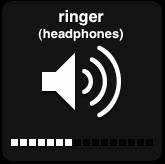
Bu sorunu çözmek için kulaklığı birkaç kez çıkarıp yeniden takın. Kulaklık jakının kırık bir parçasını veya bağlantı noktasına sıkışmış başka bir şeyi çıkarmak için bir kürdan bile kullanabilirsiniz.
Kulaklık modundan çıkmanın bir başka çok basit yolu da iPhone’u sıfırlamaktır. Apple Logosunu görene kadar Uyku düğmesine ve Ana Ekran Düğmesine birlikte basın.
4. Uygulamalarda bile sesiniz olmadığında
Bazen telefonunuzdaki ses olmaması sorununa daha sert ve kalıcı bir çözüm gerekir. İPhone’unuzu iTunes’a geri yüklemek birçok insan için çalıştı. İşte nasıl yapılacağı.
iTunes’a bağlandıktan sonra Geri Yükle’ye tıklayın. Bu, cihazınızın tamamen sıfırlanmasıdır, bu nedenle muhtemelen resimler, müzik ve kişiler dahil tüm verilerinizi kaybedeceğinizi belirtmeliyiz. Bu nedenle öderseniz iPhone verilerinizi yedekleyin bunu yapmadan önce. Ayrıca, sorunlu ses de dahil olmak üzere, telefonunuzun sahip olabileceği aksaklıkları düzeltmenin oldukça etkili bir yoludur.
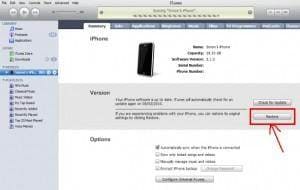
5. iPhone’u Dock’tan çıkardıktan veya kulaklığı çıkardıktan sonra ses kaybolduğunda
Bazen iPhone’unuz, yuvasından çıkardıktan veya kulaklıkları ses jakından çıkardıktan hemen sonra sesini kaybedebilir. Bu durumda, sorun tamamen donanımla ilgili olabilir. Bağlantıda ses olmamasına neden olan gevşek bir kablodan kaynaklanabilir. Bu sorunu çözmek için yapabileceğiniz birkaç şey var. Bir şey işe yarayana kadar aşağıdakileri deneyin.
• iPhone’u yeniden yerleştirin ve ardından çıkarın. Bu, özellikle küçük bir yazılım arızasıysa ve telefonunuzun bir tür pick-me-up’a ihtiyacı varsa işe yarayabilir.
• Aynısını kulaklıklarla da yapın. Yeniden takın ve ardından tekrar çıkarın. Kulaklıklarla, fişe takılı değilken sesi azaltın veya artırın ve ne olduğunu görün.
• Bazen tozlar sesinizi etkiliyor olabilir. Bu nedenle, dock konektöründeki tozu fırçalayın ve bunun işe yarayıp yaramadığını görün. Tozun, yazılımı iPhone’unuzun hala takılı olduğunu düşünmesi için kandırdığı biliniyor.
• Her şey başarısız olursa, aşağıdaki adımları kullanarak telefonu varsayılan ayarlara sıfırlamayı deneyin.
Ayarlar’a gidin, Genel’e tıklayın ve ardından Sıfırla’ya tıklayın. Ortaya çıkan pencerede, Tüm İçeriği ve Ayarları Sil’e tıklayın. ‘iPhone’u Sil’ yazılı kırmızı bir uyarı kutusu görünecektir. Bunun üzerine dokunun.

Telefonunuzdaki her şey silinecek, bu nedenle bunu yalnızca tüm içeriğinizin bir yedeğini oluşturduysanız yaptığınızdan emin olun. Ancak en önemlisi, iPhone’unuz fabrika ayarlarına dönecek ve ses sorunlarınız çözülecektir.
En son makaleler

